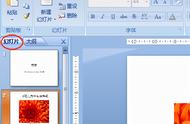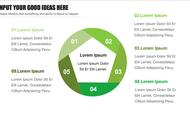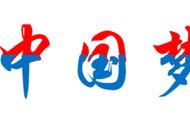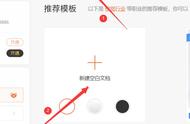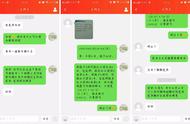3、使用键盘选择图表元素
可以使用键盘选择图表元素,按键如下所示:
按键 | 用途 |
Ctrl Page Down 或 Ctrl Page Up | 选择下一个或上一个工作表,重复此操作直至选择所需的图表工作表。 |
选择图表之后,可以使用键盘选择各个图表元素,按键如下所示:
按键 | 用途 |
向下键 | 选择图表中的上一组元素。 |
向上键 | 选择图表中的下一组元素。 |
向右键 | 选择组中的下一个元素。如果当前元素是组中的最后一个元素,则在按向右键时会选择下一组。再次按向右键将选择下一组中的第一个元素。 |
向左键 | 选择组中的上一个元素。如果当前元素是组中的第一个元素,则在按向左键时会选择上一组。再次按向左键将选择上一组中的最后一个元素。 |
Esc | 取消选择。 |
Tab | 选择下一个对象或形状,可以在图表和图表之外的任何对象或形状之间导航。 |
Shift Tab | 选择上一个对象或形状,可以在图表和图表之外的任何对象或形状之间导航。 |
五、使 SmartArt 图形具有与 SmartArt 图形对话框中的示例类似的外观
通过应用类似的 SmartArt 样式和颜色变体,您可以创建一个外观与“选择 SmartArt 图形”对话框中所示示例类似的 SmartArt 图形。
1、在“插入”选项卡的“插图”组中,单击“SmartArt”。

2、在“选择 SmartArt 图形”对话框中,选择所需的类型(如“流程”或“层次结构”)和布局。
3、执行下列操作之一添加文本:
(a)单击 SmartArt 图形中的一个形状,然后键入文本。
(b)单击“文本”窗格中的“[文本]”,然后键入或粘贴文本。
(c)从其他程序复制文本,单击“文本”窗格中的“[文本]”,然后粘贴到“文本”窗格中。
如果看不到“文本”窗格,请按以下操作步骤执行:
(1)单击 SmartArt 图形。
(2)在“SmartArt 工具”下的“设计”选项卡上,单击“创建图形”组中的“文本窗格”。 SmartArt 工具“设计”选项卡图像

4、在“SmartArt 工具”下的“设计”选项卡上,单击“SmartArt 样式”组中的“更改颜色”。

5、在“彩色”下单击“彩色 - 强调文字颜色”。
6、在“SmartArt 样式”组中,单击“其他”按钮 按钮图像,然后单击“卡通”。
下一节:《轻松办公系列进阶课堂-OfficePPT演示文稿创建
(十七)处理图形和图表(9)》
更多精彩内容将在以后的章节分享给朋友们,请添加好友并收藏,请点赞并欢迎关注后期更新!
,